安装包准备
JDK官网下载:https://www.oracle.com/technetwork/java/javase/downloads/index.html
百度网盘:https://pan.baidu.com/s/1WZPZ5r9zWGzbYT6GUVutYQ 提取码:njdo
安装
-
双击安装包,点击下一步

-
更改安装路径为 D:\Java\jdk1.8.0_301\;点击确认然后点击下一步


-
安装jre,更改路径为 D:\Java\jre1.8.0_301,点击下一步



验证安装成功
- win+r,输入cmd点击确定;
-
键入命令:java -version
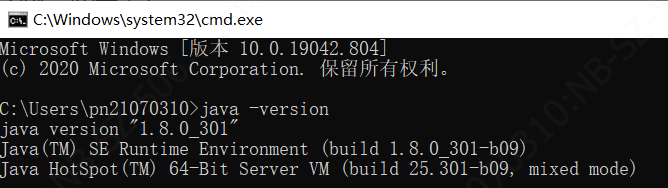
配置环境变量
-
进入文件管理器,右击我的电脑,点击属性

-
点击高级系统设置

-
点击环境变量;

-
配置classpath变量
-
点击新建;

-
classpath默认是当前目录,即 .\ ;

-
不配置.\ ,配置 D:\mycode\javacode\train_code

- 配置了这个环境变量以后,可以在任意的路径下去执行该配置目录下的字节码文件:
- classpath作用:针对java执行字节码文件而产生的环境变量,只要配置了字节码文件所在的路径以后,那么以后你在任意位置都可以执行对应的字节码文件;
-
点击新建;
-
配置JAVA_HOME变量
-
点击新建;

-
这里我们填jdk的安装目录 (D:\Java\jdk1.8.0_301);

- tomcat,在执行startup.bat的时候会出现闪退问题,这时候,必须要配置一个环境变量叫:JAVA_HOME;
-
点击新建;
-
配置Path变量
-
编辑Path变量

-
点击新建;

-
输入 %JAVA_HOME%\bin,点击确定

- %JAVA_HOME%引用JAVA_HOME变量;
-
编辑Path变量
-
点击确定

-
点击确定

版权声明:本文为qq_33445829原创文章,遵循 CC 4.0 BY-SA 版权协议,转载请附上原文出处链接和本声明。